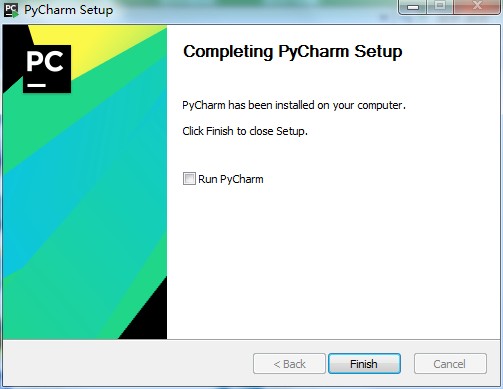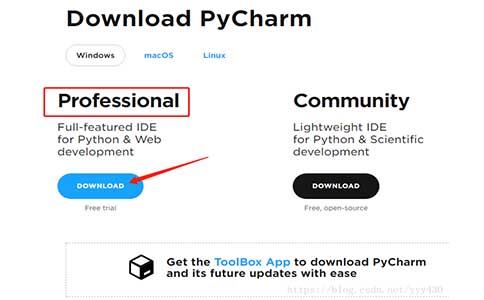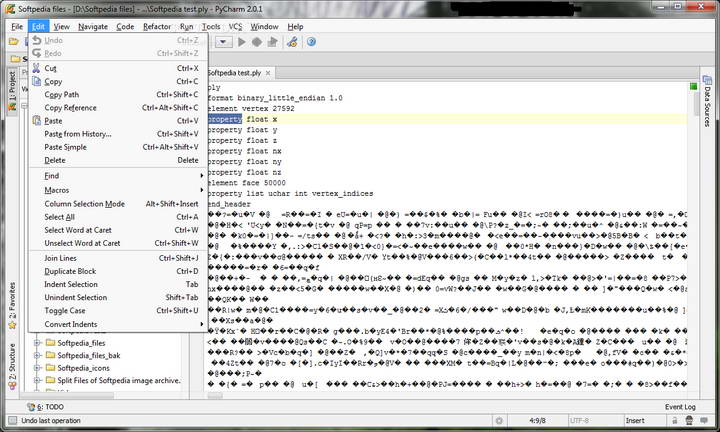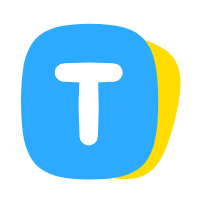PyCharm是一种Python IDE,带有一整套可以帮助用户在使用Python语言开发时提高其效率的工具,比如调试、语法高亮、Project管理、代码跳转、智能提示、自动完成、单元测试、版本控制。此外,该IDE提供了一些高级功能,以用于支持Django框架下的专业Web开发。PyCharm支持Django,Flask,GoogleAppEngine,Pyramid,web2py,Javascript,CSS,coffeescript,打字,cython,模板语言和更多远程开发,数据库和SQL支持,UML和SQLAlchemy图,用来开发Django应用的好的IDE。
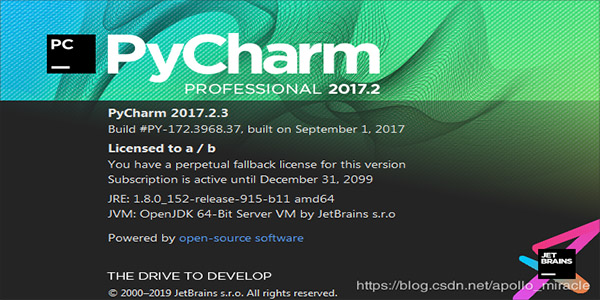
PyCharm下载步骤
1、点击从番茄下载站站下载下的PyCharm软件开始安装
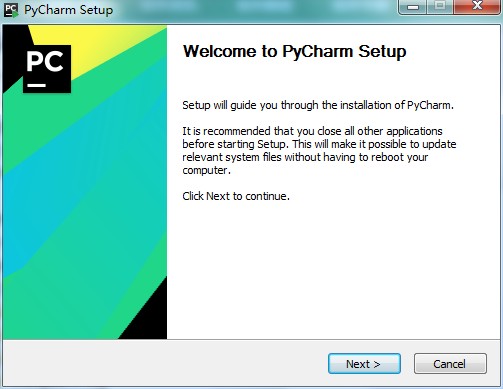
2、安装目录默认为【C:Program FilesJetBrainsPyCharm 2019.1】建议不更改;
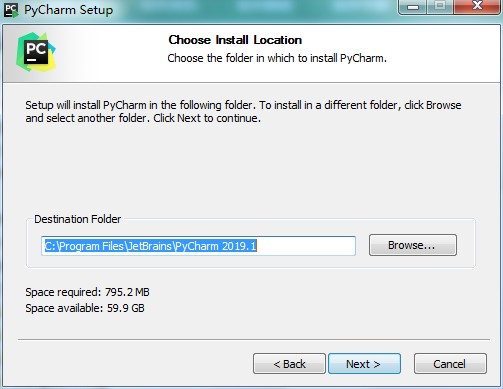
3、勾选创建pycharm2018桌面快捷方式,64位,关联文件可以自行选择,小编这里没有选;
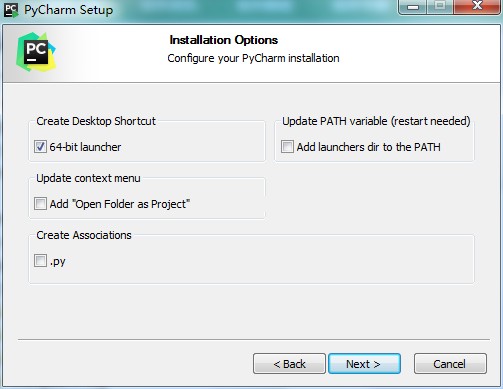
4、点install,开始安装,请耐心等一下;
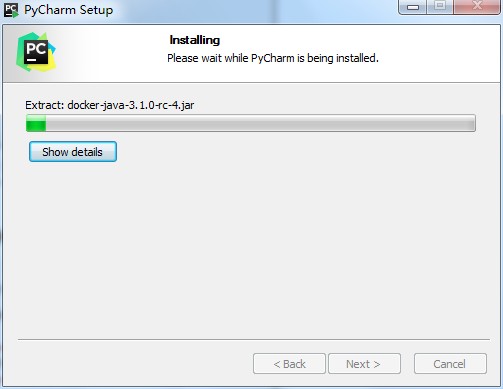
5、安装完成后,注意先不运行软件,所以不要勾选;